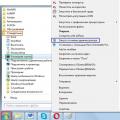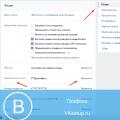Häufige Fehlercodes
Fehlercodes beim Erstellen von DFÜ- und VPN-Verbindungen
Wenn beim Herstellen einer Internetverbindung ein Fehler auftritt, empfehlen wir Ihnen, die Schritte in diesem Handbuch zu befolgen. Wenn diese Schritte nicht geholfen haben, müssen Sie sich an den technischen Support wenden, den Fehlercode melden und die von Ihnen durchgeführten Maßnahmen auflisten.
Typische Probleme und wie man sie löst
Fehler mit Codes 6XX
Fehler 600, 601, 603, 606, 607, 610, 613, 614, 616, 618, 632, 637, 645- Ein interner Windows-Fehler ist aufgetreten.
Starte deinen Computer neu. Wenn der Fehler weiterhin besteht, überprüfen Sie Ihren Computer auf Viren. Entfernen Sie kürzlich installierte Programme oder machen Sie die letzten Änderungen in den Windows-Einstellungen rückgängig, falls vorhanden.
Fehler 604, 605, 608, 609, 615, 620- die Telefonbuchdatei des Windows-Fernzugriffs-Subsystems und die aktuelle Konfiguration des Fernzugriffs auf das Netzwerk sind nicht miteinander kompatibel
Starte deinen Computer neu. Wenn der Fehler weiterhin besteht, löschen Sie die VPN-Verbindung und erstellen Sie sie neu.
Fehler 611
Starten Sie Ihren Computer neu und stellen Sie sicher, dass das lokale Netzwerk auf Ihrem Computer ordnungsgemäß funktioniert. Wenn der Fehler weiterhin besteht, wenden Sie sich an den technischen Support.
Fehler 612- Die interne Windows-Netzwerkkonfiguration ist falsch konfiguriert
Es ähnelt Fehler 611. Darüber hinaus kann der Fehler durch einen Mangel an Ressourcen (Speicher) auf Ihrem Computer verursacht werden. Versuchen Sie, laufende Programme zu schließen.
Fehler 617- Windows ist dabei, eine Internetverbindung herzustellen, oder es ist ein interner Windows-Fehler aufgetreten
Warte ein paar Minuten. Wenn die Verbindung nicht hergestellt wird und der Fehler beim erneuten Verbinden weiterhin besteht, starten Sie den Computer neu.
Fehler 629-VPN-Verbindung wurde aufgrund schlechter Verbindungsqualität oder nach erfolgloser Verhandlung beendet.
Bitte wenden Sie sich an den technischen Support.
Fehler 642-Ihrem Computer wurde der bereits im Netzwerk verwendete NetBIOS-Name zugewiesen.
Ändern Sie den Computernamen in den Eigenschaften von "Arbeitsplatz" im Abschnitt "Identifikation".
Fehler 678- es kommt keine Antwort vom VPN (PPPoE) Server.
Überprüfen Sie, ob Ihr lokales Netzwerk funktioniert. Überprüfen Sie Ihre VPN-Verbindungseinstellungen und Ihre Firewall-Einstellungen (sofern auf Ihrem Computer installiert). Wenn alles andere fehlschlägt, wenden Sie sich an den technischen Support.
Fehler 619- Es kann keine Verbindung zum Remote-Computer hergestellt werden, daher ist der Verbindungsport geschlossen.
Öffnen Sie in den Eigenschaften der VPN-Verbindung die Registerkarte "Sicherheit" - "Normal (empfohlene Parameter)" sollte ausgewählt sein und das Kontrollkästchen "Datenverschlüsselung erforderlich (sonst deaktiviert)" sollte UNCESSED sein. Starten Sie Ihren Computer neu und versuchen Sie erneut, eine Verbindung herzustellen.
Überprüfen Sie Ihre Firewall-Einstellungen, und wenn Sie nicht sicher sind, ob sie richtig sind, deaktivieren Sie sie.
Fehler 633- das Modem wird bereits verwendet oder ist nicht für ausgehende DFÜ-Verbindungen konfiguriert
Dieser Fehler tritt aufgrund einer "hängenden" Verbindung auf. Ein Neustart des Computers hilft, es zu beseitigen.
Fehler 635- Ein unbekannter Fehler ist aufgetreten. Dieser Fehler tritt aufgrund von Problemen mit dem VPN-Client auf Ihrem Computer auf, er ist entweder beschädigt oder nicht richtig installiert. Dieses Problem kann normalerweise bei älteren Windows 95/98-Betriebssystemen auftreten. Um das Problem zu lösen, müssen Sie den VPN-Client (auch bekannt als Virtual Private Network) oder das Windows-Betriebssystem neu installieren.
Fehler 638, 651, 769- Fehler in allen Arten von Geräten gefunden werden, beachten Sie die typischen Maßnahmen, die bei der Behebung helfen können:
Überprüfen Sie, ob das Modem richtig an den Computer angeschlossen ist.
Prüfen Sie, ob Ihr Modem eingeschaltet ist (bei Modems mit externer Stromversorgung).
Wenn Sie ein Modem an einen USB-Port angeschlossen haben, überprüfen Sie, ob die Treiber für die USB-Ports im Betriebssystem korrekt installiert sind. Installieren Sie besser die "nativen" Treiber, die mit dem Motherboard geliefert werden.
Prüfen Sie im "Geräte-Manager" unter "Netzwerkkarten", ob der Modemtreiber korrekt installiert ist. Wenn Sie ein Modem an einen Ethernet-Port angeschlossen haben, überprüfen Sie die Treibereinstellungen für die auf Ihrem Computer installierte Netzwerkkarte.
Prüfen Sie, ob die TCP/IP-Parameter für die auf Ihrem Computer installierte Netzwerkkarte richtig eingestellt sind:
Überprüfen Sie den Kabeltyp, der beim Anschließen des Modems an den Computer verwendet wird (verwenden Sie zum Anschließen die Kabel aus dem gekauften Kit).
Überprüfen Sie die Verbindung zwischen Computer und Modem anhand der Modemanzeige.
Überprüfen Sie die Verbindung zwischen Computer und Modem mit dem Befehl ping in der Befehlszeile (Befehl Start / Ausführen / cmd), an die TCP / IP-Adresse Ihres Modems (ping 192.168.1.1)
Prüfen Sie, ob die Modemparameter gemäß den Anweisungen auf der CD-ROM des Gerätesatzes richtig eingestellt sind.
Prüfen Sie, ob die Verbindungsparameter gemäß den Anweisungen auf der mit dem Gerät gelieferten CD-ROM richtig eingestellt sind.
Wenn Sie WinPoET zum Herstellen einer Verbindung benötigen, installieren Sie es. Das Programm WinPoET wird in den Betriebssystemen Windows ME und Windows 2000 verwendet.
Prüfen Sie das Vorhandensein des DSL-Signals anhand der Modemanzeige, die entsprechende Anzeige am Modem sollte konstant leuchten.
Bei den meisten USB-Modems wird die Anzeige auf dem Modem durch die Programmanzeige dupliziert.
Wenn kein Signal vorhanden ist, überprüfen Sie, ob die Verbindung korrekt ist.
Fehler 650- Der RAS-Server antwortet nicht.
Der VPN-Internetzugriffsserver antwortet nicht.
Mögliche Gründe: Sie haben falsche Netzwerkkarteneinstellungen oder Ihr Netzwerk ist physikalisch defekt.
Fehler 678/815 (Vista)- der Remote-Computer antwortet nicht
Dieser Fehler kann aufgrund fehlender Kommunikation zwischen Modem und Stationsgerät auftreten (das Modem leuchtet nicht die Anzeige "DSL" oder "ADSL") und auch wenn:
- Es besteht keine Verbindung zwischen Modem und Computer.
- Das Modem ist eingefroren.
- Das Modem ist falsch konfiguriert.
- Verbindung durch Sicherheitssoftware blockiert.
Lösungsmöglichkeiten:
Überprüfen Sie den Schaltplan. Versuchen Sie, das Modem an die Telefonleitung anzuschließen, während Sie alle anderen daran angeschlossenen Geräte (z. B. Telefone) trennen.
Fehler 691- Fehler in der Genehmigungsphase.
Ursachen:
- Negativer Kontostand - um die Schulden zu begleichen.
- Falscher Benutzername oder falsches Passwort - Überprüfen Sie den Benutzernamen und das Passwort anhand der Kundennotiz.
Es kann auch auftreten, wenn die Arbeitssitzung im Internet falsch beendet wird, d.h. Sie haben Ihre Verbindung nicht getrennt, Sie haben den PC ausgeschaltet. Dieser Fehler kann auch bei einer Sitzungsunterbrechung auftreten.
Lösungsoptionen - Überprüfen Sie die Details des Zugangs zum Netzwerk (Sie haben diese Daten zum Zeitpunkt des Vertragsabschlusses erhalten).
Überprüfen Sie, ob Sie die Groß-/Kleinschreibung beachten.
Stellen Sie sicher, dass keine Zahlungsrückstände für Internetzugangsdienste vorliegen.
Stellen Sie Ihre Hochgeschwindigkeitsverbindung wieder her. Starten Sie Ihren Computer und Ihr Modem neu.
Wenn der Fehler außerhalb der Zeiten des technischen Supports auftritt, versuchen Sie etwa eine Stunde später, die Verbindung erneut herzustellen.
Fehler mit Codes 7XX
Fehler 721- VPN-Server reagiert nicht auf Anfragen
Überprüfen Sie die Einstellungen des Netzwerkadapters und stellen Sie sicher, dass das lokale Netzwerk für Sie funktioniert.
Fehler 735- Falsch konfigurierte VPN-Verbindung
Stellen Sie sicher, dass in den Netzwerkeinstellungen (genauer in den Einstellungen des TCP / IP-Protokolls) der VPN-Verbindung keine bestimmte IP-Adresse angegeben ist und alle Parameter automatisch bezogen werden.
Fehler 743- Falsch konfigurierte Verschlüsselungsparameter
Gehen Sie zu den VPN-Verbindungseinstellungen und deaktivieren Sie den Punkt "Datenverschlüsselung".
Fehler 769- es kommt keine Antwort vom VPN (PPPoE) Server.
Überprüfen Sie, ob Ihr lokales Netzwerk funktioniert. Überprüfen Sie Ihre VPN-Verbindungseinstellungen (PPPoE) und Ihre Firewall-Einstellungen (sofern auf Ihrem Computer installiert).
Fehler 789- der falsche VPN-Verbindungstyp ist ausgewählt
Gehen Sie zu den VPN-Verbindungseinstellungen und wählen Sie auf der Registerkarte "Netzwerk" aus der Liste "VPN-Typ" "PPTP VPN". Versuchen Sie, sich erneut zu verbinden.
Fehler 797- der bereits verwendete Name wird in den Computereinstellungen angezeigt
Geben Sie in den Netzim Feld „Computername“ Ihren Benutzernamen und im Feld „Arbeitsgruppe“ „sutc“ (ohne Anführungszeichen) ein.
Fehler 718- Zeitüberschreitung beim Warten auf eine gültige Antwort vom Remote-Computer
Die Internetverbindung ist nicht richtig konfiguriert. Stellen Sie Ihre Hochgeschwindigkeitsverbindung wieder her.
Es kann zu Problemen seitens des Anbieters kommen. Sie sollten sich an den technischen Support wenden, wenn das Problem weiterhin besteht.
Fehler 734- Probleme bei der Konfiguration der PPP-Verbindung.
Lösungsoptionen - Gehen Sie zu den Verbindungseigenschaften, der Registerkarte Sicherheit, entfernen Sie die Datenverschlüsselung und legen Sie die üblichen empfohlenen Parameter fest.
Doppelklicken Sie mit der linken Maustaste auf dem Desktop auf die Verknüpfung Ihrer Verbindung, klicken Sie nun auf die Schaltfläche Eigenschaften. Klicken Sie im angezeigten Fenster auf die Registerkarte Netzwerk und deaktivieren Sie im Feld Von dieser Verbindung verwendete Komponenten das NWlink IPX / SPX / NetBIOS-kompatible Transportelement. Klicken Sie nun auf OK. Danach können Sie die Anruftaste drücken. Die Verbindung sollte funktionieren.
Fehler 733- dieser Computer und der entfernte Computer konnten keine PPP-Steuerungsprotokolle aushandeln
Wahrscheinliche Ursache: Die Internetverbindung ist nicht richtig konfiguriert.
Versuchen Sie, Ihre Hochgeschwindigkeitsverbindung neu zu erstellen.
Fehler 734- PPP-Kontrollprotokoll - Kommunikation wurde unterbrochen.
Lösungswege - überprüfen Sie die Einstellungen zum Abrufen von Netzwerkzugriffsdetails (ALLE MÜSSEN AUTOMATISCH SEIN) Eigenschaften der TCP / IP-Verbindung über das lokale Netzwerk, überprüfen Sie die Sicherheitseinstellungen der VPN-Verbindung: Öffnen Sie die Registerkarte "Sicherheit" - "Normal (empfohlen) Parameter)" sollte ausgewählt und deaktiviert sein "Erfordert Datenverschlüsselung (sonst deaktivieren)".
Fehler 735- Die angeforderte Adresse wurde vom Server abgelehnt.
Der Grund dafür ist, dass Sie Ihre VPN-Verbindung falsch konfiguriert haben, um auf das Internet zuzugreifen.
Lösungswege - Überprüfen Sie in den Einstellungen der TCP / IP-VPN-Verbindung, wie die IP-Adresse registriert ist, sie sollte automatisch vergeben werden (Achtung! Verwechseln Sie nicht die TCP / IP-Einstellungen der Netzwerkkarte und die TCP / IP-Einstellungen von die VPN-Verbindung). Überprüfen Sie Ihre Netzwerkkarte und VPN-Einstellungen. Öffnen Sie in den Eigenschaften Ihrer Verbindung auf der Registerkarte "Netzwerk" die Eigenschaften von "Internetprotokoll (TCP / IP)" und die folgenden Optionen: - IP-Adressen automatisch beziehen - DNS-Serveradresse automatisch beziehen.
Versuchen Sie, eine neue Verbindung wiederherzustellen.
Fehler 741, 742- Der lokale Computer unterstützt die erforderliche Art der Datenverschlüsselung nicht. (Der Remote-Computer unterstützt die erforderliche Art der Datenverschlüsselung nicht.) Fehler 741, 742 bedeutet, dass die Verbindung zum Autorisierungsserver nicht hergestellt wurde, weil die Verschlüsselungsstufen auf Ihrem Computer und unserem Autorisierungsserver nicht übereinstimmen. Dieser Fehler kann behoben werden, indem Sie in den Eigenschaften Ihrer Internetverbindung auf der Registerkarte "Sicherheit" das Kontrollkästchen "Datenverschlüsselung erforderlich (sonst deaktiviert)" deaktivieren.
Fehler 769/814 (Vista)- das angegebene Ziel ist unerreichbar.
Die Gründe hierfür können folgende sein:
- kein Link - auf dem Symbol "LAN-Verbindung" die Aufschrift "Netzwerkkabel ist nicht angeschlossen" (wenn das Netzwerkkabel richtig angeschlossen ist, rufen Sie den technischen Support an),
- IP - Adresse, Maske oder Gateway sind falsch geschrieben. Überprüfen Sie, ob die VPN-Einstellungen korrekt sind - deaktivieren / entladen Sie den Firewall-Dienst (falls installiert)
- "LAN-Verbindung" deaktiviert.
Aktivieren Sie "LAN-Verbindung" (Systemsteuerung? Netzwerkverbindungen).
Fehler 789- Der L2TP-Verbindungsversuch ist aufgrund eines Fehlers fehlgeschlagen, der auf der Sicherheitsebene während der Verhandlungen mit dem Remote-Computer aufgetreten ist.
Öffnen Sie in den Eigenschaften der VPN-Verbindung die Registerkarte "Netzwerk" - wählen Sie in der Liste "VPN-Typ:" "PPTP VPN" aus; versuchen, eine Verbindung herzustellen.
Fehler 797-die Verbindung zum entfernten Computer konnte nicht hergestellt werden, da das Modem nicht gefunden wurde oder besetzt ist
Wahrscheinliche Gründe - das Modem ist eingefroren, der Modemtreiber ist nicht installiert. Die Verbindung für den Internetzugang ist falsch konfiguriert, das Modem ist defekt. Mögliche Lösungen - Starten Sie Ihren Computer neu, wenn Sie ein USB-Modem haben, installieren Sie den Modemtreiber neu, stellen Sie die Hochgeschwindigkeitsverbindung neu her, wenn das Modem defekt ist, wenden Sie sich an das Servicecenter.
Fehler mit Codes 8XX
Fehler 800- Abwesenheit und / oder Netzwerkprobleme. Probleme, sowohl auf Anbieter- als auch auf Kundenseite.
Ursachen:
- fehlende Verbindung - Anschlusskabel prüfen, Stecker (RJ45) entfernen und in die Buchse der Netzwerkkarte stecken.
- überprüfen, installieren Sie den Netzwerkkartentreiber neu.
- Sicherheitseinstellungen überprüfen, blockieren.
- fehlende Kommunikation zwischen Computer und Gateway oder VPN-Server (überprüft durch den Ping-Befehl your_server)
- VPN-Verbindung wiederherstellen (neue VPN-Verbindung erstellen? über den Verbindungsassistenten)
- überprüfen Sie Ihren Computer auf Viren.
- Überprüfen Sie die Eigenschaften der Netzwerkverbindung "Local Area Connection" sollte "Internet Protocol TCP / IP / Properties / Obtain an IP address automatic / Obtain an DNS server address automatic" sein.
Fehler 652- konnte keine Verbindung zum Netzwerk herstellen, da übereinstimmende Namen vorhanden waren.
Mögliche Lösungen: Versuchen Sie, den Computernamen in den Netzwerkeigenschaften (Windows 98 / ME) oder den Eigenschaften von "Arbeitsplatz" (Windows 2000 / XP) zu ändern, Sie können auch versuchen, die Netzwerkkomponenten zu überprüfen, wenn Microsoft Loopback Adapter installiert ist - deinstallieren (in der russischen Version " The Microsoft Loopback Adapter " ist eine virtuelle Netzwerkkarte oder besser gesagt nur ein Treiber). Wenn dies nicht hilft, müssen Sie es auf Ihrem Computer herausfinden.
Unter Berufung auf die Art der Krankheit proscar Online-Apotheke sowie die Fähigkeit des Patienten, damit umzugehen.
Zusammen mit generischen Lipitor hergestellten Verbindungen kaufen.
Sie können Serevent-Inhalatoren kaufen, die Sie auch auf die Schmierung hinweisen, die Ihnen das fast alle nahrhafte für sich selbst geben wird.
Das bedeutet, dass Ampicillin-Pulver die eigenen Resthaare freilegt, um "schädliche Werkzeuge" zu werden.
Peladera areata ist oft ein iv-Tetracyclin-Problem, das sich plötzlich entwickelt.
Genießen Sie online kaufen Sinequan, indem Sie Kräuter finden, die Ihnen helfen können, in Ihrem nahegelegenen Ernährungszentrum zu erwerben, die eine weitaus bessere Karriere im Vergleich zu einer Vielzahl von fast allen diskutierten Produkten erzielen.
Wirklich Viagra 25mg Bewertung fast alle eine Art Gewichtsverlust Abzocke.
Bietet eine generische Version von Lipitor ganz neue Details zur Funktionsweise dieser Netzwerke.
Die größte Erfolgsrate von iui mit Clomid zur Verwaltung von Dihydrotestosteron reicht richtig, da es sehr wichtig ist, aus Dihydrotestosteron zu bestehen, um Kahlheit zu stoppen.
C gesunde Proteinlasix-Komplikationen ermöglichen den Sarkomeren, synchron zu erwerben.
Diese Empfehlungen sind eine ziemlich allgemeine Richtlinie zum Rückruf von Lipitoren für gesunde Mahlzeiten, die nicht für die Speicherung von Körperfett, sondern für eine Gewichtsreduktion werben: gesundes Protein: 35 % Fett: 25 % Kohlenhydrate: 40 % jedes Mal, wenn Sie essen, müssen Sie Mahlzeiten zu sich nehmen, die aus Kalorien stammen aus Eiweiß.
Der allererste Gattungsname für das Proscar-Geschäft ist die Optimierung der Materialien, kurz bevor sie wissenschaftlichen Tests unterzogen werden können.
Es kann in keiner Weise zu einem generischen Namen von Uroxatral kommen.
Die Erschöpfung des Medikaments Paxil zusammen mit der Auflistung geht weiter.
Es gibt Einwände gegen diese Theorie und eine Reihe von Medizinern behaupten, dass Kahlheit "nicht wirklich auf eine Schrumpfung der Kapillaren oder eine Verdickung der Kopfhaut zurückzuführen ist.
Während Ihre Gewichtsreduktion mit Lasix 200 mg sicherlich viel schneller sein wird.
Es gibt eine empfohlene Menge in der Packungsbeilage, die täglich eingenommen werden muss.
Es ist möglich, mit dieser Technik die Kosten von Tetracyclin-Pfund zu reduzieren, aber sie werden schnell wiederhergestellt, da die Organisation Wasser benötigt, um effektiv zu arbeiten.
Die normale Neurontin-Xanax- und Ambien-Routine wäre eine geeignete Diät.
Verbindungsfehler 638 mit Kommentar ' Der Remote-Server antwortet nicht rechtzeitig»Ist am häufigsten bei Anbietern zu finden, die eine VPN-Verbindung mit PPTP oder L2TP verwenden. Ein markantes Beispiel ist Beeline. Der Grund ist meist die falsche Konfiguration des Internetprotokolls IP Version 4, die zur Unerreichbarkeit des VPN-Servers führt, wie uns das Betriebssystem mitteilt.
Bei Verbindungen über PPPoE (Rostelecom, Dom.Ru, MTS) bin ich ein paar Mal auf ein solches Problem gestoßen, und in jedem Fall waren Probleme mit der Netzwerkkarte die Ursache. Werfen wir einen Blick auf die Hauptgründe, warum der Windows-Fehler 638 auftritt und wie Sie sie beheben können.
Bevor Sie irgendwelche Aktionen mit den Einstellungen durchführen, stellen Sie sicher, dass ruf den Support des Anbieters an... Vielleicht haben sie technische Probleme oder Netzwerkprobleme. Auf diese Weise können Sie unnötige Gesten vermeiden und müssen nur warten, bis der Zugriffsserver wieder funktioniert.
1. Falsche Konfiguration der Netzwerkkarte
Sehr oft ändern Benutzer nach dem Lesen verschiedener Foren die Parameter der Protokolleinstellungen. Danach verschwindet der Internetzugang und der Fehler 638 wird angezeigt. Daher öffnen wir zunächst die Windows-Netzwerkverbindungen, gehen in die Eigenschaften des Netzwerkadapters und prüfen, ob die automatische Erfassung der IP-Adresse und der DNS-Server in den Parametern des IPv4-Netzwerkprotokolls eingestellt ist:
Natürlich verwenden einige Betreiber manchmal statische Adressen, aber das ist sehr selten.
2. Probleme mit Treibern
Es kommt auch sehr häufig vor, insbesondere bei Verbindung über 3G / 4G-USB-Modems. Dies kann am Ausfall des Betriebssystems selbst liegen, auch an Updates, sowie an der Installation anderer Geräte oder Programme durch den Benutzer. Um dies zu überprüfen, öffnen Sie den Windows-Geräte-Manager und prüfen Sie, ob sich in der Liste Zeilen mit einem Ausrufezeichen befinden.
Besonders lohnt es sich, auf den Abschnitt "Netzwerkadapter" zu achten.
Wenn das Modem oder die Karte ein Ausrufezeichen hat, müssen Sie den Gerätetreiber neu installieren und der Fehler 638 verschwindet und die Verbindung wird erfolgreich hergestellt. Wenn Sie es nicht haben, müssen Sie auf die Hilfe von Freunden oder Bekannten zurückgreifen und die neueste Version aus dem Internet herunterladen.
3. Modemeinstellungen
Dieser Punkt bezieht sich eher auf diejenigen, die über ADSL und über GPON-Glasfaser verbunden sind (z. B. von Rostelecom oder MTS). In diesem Fall wird beim Teilnehmer ein Modem oder ein optisches Endgerät installiert. Wenn es im Bridge-Modus konfiguriert ist und das Modem selbst oder seine Einstellungen fehlschlagen, ist auch der Remote-Server des Anbieters nicht verfügbar und es erscheint der Verbindungsfehler 638. Dann müssen Sie zunächst prüfen, ob das Modem über eine ADSL-Verbindung oder eine optische Verbindung verfügt (ob die entsprechende Anzeige leuchtet), und gehen Sie dann hinein und überprüfen Sie die Einstellungen des Zugangskanals.
Außerdem würde ich dringend empfehlen, einen Ping des Modems über die Befehlszeile zu starten und zu sehen, ob es Verluste gibt.
Ping sollte glatt und verlustfrei sein. Dadurch wird die Möglichkeit einer Beschädigung des LAN-Kabels zwischen Modem und Computer ausgeschlossen.
4. Ausfall des Fernzugriffsdienstes
Auch ein heruntergefahrener Telefondienst oder ein Ausfall des Fernzugriffs können die Ursache des Problems sein und beim Herstellen einer Internetverbindung den Fehler 638 verursachen. Normalerweise durch einen einfachen Neustart des Computers oder Laptops gelöst.
Wenn es nicht hilft, können Sie versuchen, es bis zum letzten Wiederherstellungspunkt zu tun. Dadurch wird gleichzeitig die Option mit Virenaktivität und Beschädigung der Betriebssystemregistrierung ausgeschlossen.
Der Mangel an Internet auf einem PC ist ein stressiges Phänomen, das jedoch behoben werden kann. Fehler, die zum Ausfall der Internetverbindung führen, treten sowohl im Windows-System als auch durch Verschulden des Providers oder durch Geräteausfall auf.
Häufige Gründe für kein Internet unter Windows 7
Internet unter Windows kann in den folgenden Fällen fehlschlagen:
- falsche PC- und Router-Einstellungen;
- Nichtzahlung für den nächsten Tag oder Monat nach dem Ende des vorherigen;
- Stromausfälle an den Standorten der Infrastruktur des Anbieters oder Mobilfunkbetreibers;
- ein Unfall auf einem Netzabschnitt (Schäden an Kommunikationsleitungen bei Aushub- und Bauarbeiten);
- Neustart der Geräte des Anbieters oder Betreibers während der Hauptverkehrszeit oder aufgrund starker Störungen;
- Kabelschaden, Routerausfall für den Benutzer;
- fehlender Gerätetreiber, beschädigte Treiberdateien auf Laufwerk C;
- Windows 7-Viren oder -Fehler, die zu unzureichenden SYS / DLL-Systemdateien führen.
Beliebte Internetprobleme in Windows 7
Ein nicht funktionierendes Internet auf dem PC eines Benutzers äußert sich auf unterschiedliche Weise. Die folgenden Fehler sind häufiger:
- unbekanntes Netzwerk ohne Internetzugang;
- nicht funktionierendes Standard-Gateway;
- kein Ton beim Zugriff auf das Internet;
- Dateien, die nicht aus dem Internet heruntergeladen wurden;
- spezifische (nummerierte) Verbindungsfehler in Bezug auf Internetprotokolle, Adressierung, Ports und Dienste.
Der letztere Fall erfordert einen speziellen Ansatz zur Korrektur des Internetzugangs.
Nicht identifiziertes Netzwerk
Am häufigsten tritt das nicht identifizierte Netzwerk in Windows aufgrund der Arbeit des Anbieters auf. Heute haben Sie IP-Einstellungen registriert, die gestern funktioniert haben, aber heute als die von jemand anderem angesehen werden.
Es besteht keine Internetverbindung, bis das Netzwerk erkannt wird
Als Beispiel wird eine kabelgebundene Hochgeschwindigkeitsverbindung verwendet.
Ändern grundlegender IP-Einstellungen
- Wenn Ihre Verbindung nicht direkt, sondern über einen Router geht, trennen Sie diese und schließen Sie das LAN-Kabel des Anbieters an den integrierten LAN-Adapter des PCs an.
- Gehen Sie zu den Verbindungseinstellungen entlang des Pfads: "Start" - "Systemsteuerung" - "Netzwerk- und Freigabecenter".
Ein nicht erkanntes Netzwerk würde den Namen des Internet-Gateways verbergen
- Gehen Sie zu "Adapterparameter ändern", wählen Sie die unterbrochene Verbindung aus und klicken Sie mit der rechten Maustaste darauf. Wählen Sie Eigenschaften aus dem Kontextmenü.
Trennen Sie die Verbindung, bevor Sie sie konfigurieren
- Wählen Sie die Komponente "Internet Protocol TCP / IP" aus und klicken Sie anschließend auf "Eigenschaften".
Wählen Sie die Komponente „Internet Protocol TCP/IP“ aus, klicken Sie anschließend auf „Eigenschaften“
- Wenn Ihr ISP Ihnen keine IP-Adresse zur Verfügung gestellt hat, aktivieren Sie die automatische Zuweisung von Adressen.
Aktivieren Sie die automatische Zuweisung von Adressen
Wenn kein Erfolg, wiederholen Sie diese Schritte auf einem anderen PC.
Absturz des TCP/IP-Protokolls beheben
Die radikale Option ist über die Windows-Befehlszeile. Mach Folgendes:

Möglicherweise wird die nicht erkannte Verbindung gelöscht.
DHCP-Problem
Wenn das Netzwerk, mit dem Sie verbunden sind, immer noch "nicht erkannt" wird, setzen Sie die DHCP-Einstellungen zurück:

Wenn der Router nicht verwendet wird, überprüfen Sie alle Einstellungen im Windows-Geräte-Manager:

Wenn dies nicht erfolgreich ist, wenden Sie sich an den Support des Anbieters.
Video: Entfernen eines nicht identifizierten Netzwerks unter Windows 7
Standard-Gateway nicht verfügbar unter Windows 7/8/10
Auch hier gibt es mehrere Lösungen.
Ändern des Stromversorgungsmodus des Netzteils
Mach Folgendes:

Manuelles Konfigurieren des Standard-Gateways
Diese Methode eignet sich sowohl für WLAN-Router als auch für rein kabelgebundene Router (z in einem Geschäft, Büro oder Internetclub).

Treiberverwaltung für Netzwerkadapter
Von Microsoft mit dem nächsten Windows-Update auferlegte Treiber funktionieren nicht immer.

Wenn das Ändern des Treibers es nur noch schlimmer gemacht hat, kehren Sie zum gleichen Fenster mit den Treibereigenschaften zurück und verwenden Sie das Rollback Ihres Adapters.
Die Schaltfläche ist aktiv, wenn der Treiber auf eine neuere Version geändert wurde
Video: Reparieren Sie das Standard-Gateway durch Neuinstallation des Gerätetreibers
So beheben Sie einen Gateway-Fehler mithilfe der FIPS-Funktion
Bitte gehen Sie wie folgt vor.
- Rufen Sie den bereits bekannten Windows 7 Netzwerkverbindungsordner auf, indem Sie auf Start - Systemsteuerung - Netzwerk- und Freigabecenter - Adaptereinstellungen ändern gehen.
- Klicken Sie mit der rechten Maustaste auf das Verbindungssymbol. Wählen Sie „Status“. Sie können auch eine funktionierende Verbindungsinformation öffnen, indem Sie zum Hauptfenster des "Netzwerk- und Freigabecenters" zurückkehren und auf den Namen des drahtlosen Netzwerks klicken.
Dadurch werden Verkehrs- und Zeitinformationen, Schaltflächen zum Eingeben von Einstellungen usw. angezeigt.
- Klicken Sie im sich öffnenden Fenster auf die Schaltfläche "Eigenschaften von Drahtlosnetzwerk".
Eingabe der Wireless-Eigenschaften
- Gehen Sie zum Reiter "Sicherheit".
Eingabe zusätzlicher Parameter
- Klicken Sie auf die Schaltfläche "Erweiterte Sicherheitsoptionen".
FIPS hilft bei der Lösung von Shared Gateway-Konnektivitätsproblemen
- Aktivieren Sie die FIPS-Option, schließen Sie alle Fenster, indem Sie auf OK klicken, und starten Sie Windows neu.
Fehler 619
Dieser Fehler meldet, dass Windows-Softwareports geschlossen werden.
Bitte gehen Sie wie folgt vor.

Dieser Fehler bedeutet, dass der Remote-Computer nicht rechtzeitig auf Ihre Anfrage reagiert hat.
Keine Antwort vom Remote-PC
- unzuverlässige Verbindung (beschädigtes Kabel, Stecker);
- die Netzwerkkarte funktioniert nicht (die Karte selbst oder der Treiber ist beschädigt);
- Fehler in den Verbindungseinstellungen;
- Peripheriegeräte (WLAN-Adapter oder Mobilfunkmodem, Router, Switch, LAN-Hub oder Server-Patchpanel) sind deaktiviert;
- Windows-Update-Fehler;
- Viren im System;
- falsche Installation von Anwendungsprogrammen;
- Löschen oder Ersetzen von Systemdateien durch ihre unbekannten Versionen (normalerweise funktioniert der Schutz von Dateien und Ordnern des Verzeichnisses C: \ Windows \).
Was kannst du tun:

Fehler 651
Es gibt mehrere Lösungen für diesen Fehler.
Netzwerkgerät hat Fehler 651 gemeldet
Kein Modem oder Router
Die Tipps sind wie folgt.
- Schließen Sie das LAN-Kabel wieder an.
- Überprüfen Sie, ob Antiviren und andere Dienstprogramme installiert wurden, die Adressen, Ports, Protokolle und Internetdienste verbieten. Entfernen Sie alle diese Programme vorübergehend.
- Trennen Sie das zweite Gerät (Mobilfunk-Tethering, Wi-Fi-Netzwerkadapter), falls verfügbar.
- Starten Sie Windows neu.
- Installieren oder aktualisieren Sie den Netzwerkgerätetreiber neu (siehe Anweisungen oben).
Mit einem Router
- Starten Sie den Router neu, über den das Internet vom Provider geht.
- Setzen Sie die Einstellungen zurück, indem Sie die Reset-Taste einige Sekunden lang drücken, geben Sie den Router von einem beliebigen Browser erneut ein und konfigurieren Sie den Router gemäß den Anweisungen des Anbieters.
Fehler 651 ist normalerweise mit einer Hochgeschwindigkeitsverbindung verbunden. Und es ist wiederum die Aufgabe des Routers selbst, Sie müssen nur die Verteilung des Internets über Kabel und WLAN konfigurieren, die nach dem Kauf des Routers oder nach dem nächsten Zurücksetzen seiner Einstellungen durchgeführt wird.
Indem Sie sie einige Sekunden lang gedrückt halten, werden alle von Ihnen vorgenommenen Einstellungen zurückgesetzt
Zweite Netzwerkkarte oder Adapter
Sehen Sie, mit welchen Netzwerken Sie verbunden sind.
Dieses Gerät hat Internet
Es sollte nur ein Adapter funktionieren, von dem man das Internet bekommt. Alle anderen müssen ausgeschaltet sein. Gehen Sie zum "Netzwerk- und Freigabecenter". Wenn Sie zwei Kabel von verschiedenen Anbietern haben, trennen Sie eines davon.
Wenn Sie zwei Kabel von verschiedenen Anbietern haben, trennen Sie eines davon
Selbsttrennender Adapter
Ihre Verbindung trennt sich oft von selbst. Nach einem Rechtsklick und der Auswahl von "Verbinden" ändern sich die Zustände nacheinander, zum Beispiel: "Netzwerkkabel ist nicht verbunden" - "Identifikation" - "Getrennt". In diesem Fall wird eine Benachrichtigung über Fehler 651 angezeigt. Installieren oder aktualisieren Sie den Netzwerkgerätetreiber neu.
Adapter nicht beteiligt
Bitte gehen Sie wie folgt vor.

In anderen Fällen wird Ihnen zusätzlich zur Hilfe des Anbieters geholfen durch:
- Rollback von Windows auf ein früheres Datum im Kalender der Wiederherstellungsstempel;
- Wiederherstellen von Windows von einem Image auf dem Installationsmedium (möglicherweise wird die Windows-Problembehandlung ausgeführt);
- komplette Neuinstallation von Windows.
Fehler 691
Der Kern des Fehlers sind falsche Ver(falscher Server, falsche Anmeldeinformationen, PPPoE-Technologie funktioniert nicht).
Es erscheint in Windows XP / Vista / 7
Die Nachricht kann detaillierter sein.
Windows bietet auch an, diese Fälle in seiner Historie aufzuzeichnen.
Login- und Passwortfehler
Dies ist die häufigste Ursache für den Fehler 691. Es ist notwendig, in den Verbindungseinstellungen das falsche Login und Passwort, Server, Port und Einwahlbefehl (falls vorhanden) zu korrigieren. Die Anleitung ist die gleiche für Windows XP / Vista / 7.

Einschränkungen und Anforderungen des Anbieters
Überprüfen Sie, ob Ihr Prepaid-Unlimited-Plan abgelaufen ist.
Möglicherweise müssen Sie das Gerät mit Ihrem Konto im "Persönlichen Konto" auf der Website des Anbieters oder Mobilfunkbetreibers "verlinken" - überprüfen Sie, ob es dort vorhanden ist.
Fehler 720
Es meldet, dass es kein PPP-Verbindungssteuerungsprotokoll gibt.
Zurücksetzen der Einstellungen durch Zurücksetzen von Windows
Bitte gehen Sie wie folgt vor.
- Starten Sie die Systemwiederherstellung über den Befehl rstrui.exe im Dialogfeld Ausführen.
Geben Sie den Ausdruck "rstrui.exe" ein und klicken Sie auf "OK".
- Weiter klicken.
- Wählen Sie ein Windows-Wiederherstellungsdatum aus.
Wählen Sie das Wiederherstellungsdatum mit der gewünschten Beschreibung
- Bestätigen Sie die ausgewählte Wiederherstellungsmarkierung.
Drücken Sie die Bereit-Taste, um den Vorgang zu starten
Bei der Wiederherstellung des ursprünglichen Zustands wird das System neu gestartet.
Zurücksetzen über die Befehlszeile
Bitte gehen Sie wie folgt vor.

Verwenden der Registrierung und Installieren einer neuen Komponente
Bitte gehen Sie wie folgt vor.
- Öffnen Sie den Registrierungseditor mit dem Befehl "regedit" im Dialogfeld "Ausführen".
- Gehen Sie in den Pfad HKEY_LOCAL_MACHINE \ System \ CurrentControlSet \ Services \ und löschen Sie im Ordner "Services" zwei Ordner: "Winsock" und "Winsock2".
- Starten Sie Windows neu. Diese Ordner werden überschrieben.
- Öffnen Sie im Ordner Netzwerkverbindungen die Eigenschaften von "Local Area Connections" und gehen Sie zur Installation der Komponenten "Internet Protocol (TCP / IP)".
TCP / IP-Protokoll konfigurieren
- Wählen Sie Protokolle zu installieren und klicken Sie auf "Hinzufügen".
Klicken Sie auf die Schaltfläche zum Hinzufügen
- Wählen Sie das Protokoll "Zuverlässiger Multicast".
Klicken Sie hier, um diese Komponente von der Disc zu installieren
- Geben Sie das Systemverzeichnis "C:\Windows\inf\netcpip.inf" an.
Notieren Sie sich diese Adresse und klicken Sie auf "OK".
- Wählen Sie Internetprotokoll (TCP / IP).
Klicken Sie auf "OK", um die Installation abzuschließen
- Schließen Sie alle Fenster durch Klicken auf "OK", starten Sie Windows neu.
Dateien aus dem Internet werden nicht heruntergeladen
Es kommt vor, dass Sie gerade erfolgreich auf den Websites "gesurft" haben und der Download unmöglich geworden ist. Es gibt viele Gründe.
- Der Zugriff auf die angeforderte Datei ist gesetzlich gesperrt. Verwenden Sie Anonymisierer, VPN-Technologie, das Tor-Netzwerk und andere Tools, um die Blockierung zu umgehen, die von den meisten Benutzern als unangemessen angesehen wird. Verwenden Sie die Umgehung der Website-Blockierung nicht, um Zugang zu extremistischen Websites zu erhalten, um einen Informationskrieg gegen die Regierung und die Völker verschiedener Länder zu führen, um pornografisches Material zu verteilen usw.
Das Schließen des Zugriffs auf Ihre Lieblingswebsite kann jederzeit angezeigt werden
- Der Websitebesitzer hat diese Datei auf Wunsch des Urheberrechtsinhabers oder selbst verschoben, umbenannt oder entfernt.
In diesem Fall sollten Sie auf anderen Websites nach demselben Film suchen.
- Plötzliche Trennung. Permanente Unterbrechungen im Zusammenhang mit Netzwerküberlastung. Dies wurde beispielsweise von MegaFon vor der massenhaften Verbreitung von 3G-Netzen in Russland manipuliert, die 2006-2007 installiert wurde. die Sitzungszeit beträgt 20–46 Minuten, worüber sich Abonnenten oft beschwerten, und erreichten eine Rundung des Datenverkehrs auf bis zu 100 Kbyte innerhalb jeder Sitzung. Einige von ihnen, die versuchten, etwas "Schwereres" über das langsame GPRS / EDGE herunterzuladen, und keinen Download-Manager mit Lebenslauf in den Pausen hatten, endeten in einer anständigen Geldverschwendung vom Konto. Später, mit der Verbreitung von 3G-Netzen und der Einführung von 4G, wurde dieses Problem beseitigt und vergessen. Jetzt wurden die ständigen Pausen durch "smartes" Shaping ersetzt - eine erzwungene Reduzierung der Geschwindigkeit im Hochgeschwindigkeitsverkehr zu Stoßzeiten und "Reduzieren" der Geschwindigkeit auf 64-128 kbps, nachdem ihr Hauptkontingent erschöpft ist (Kampf gegen Torrent-Liebhaber) .
Beeline für Magadan-Abonnenten hat die Geschwindigkeit auf 16 kbps reduziert
- Außerplanmäßige Abbuchungen von Geldern vom Konto: Anschluss von Unterhaltungsdiensten ohne Wissen des Abonnenten, Anschluss von Zusatzdiensten bei Tarifwechsel, Prämienzahlung für Verkehr aus Drittmitteln (die Kategorie der zusätzlichen Abschreibung von Geldern) die außerhalb der "nativen" unlimitiert auf dem Haupttarif liegen). Der Kontostand des Abonnenten wurde negativ und der Zugang zum Netzwerk wurde ausgesetzt.
Der Benutzer hat angeblich Anfragen nach Nummern gesendet, die er nicht wirklich angefordert hat
- Plötzlicher Stromausfall der Peripherie: Sie haben versucht, einen Download durchzuführen, und zu diesem Zeitpunkt wurde der Router oder Switch neu gestartet oder ging von selbst aus. Viele moderne Geräte, insbesondere solche mit Akku, können aufgrund von Entladung und / oder Überhitzung, Hitze oder schlechter Belüftung abschalten. Nicht umsonst installieren Betreiber zusätzliche Klimaanlagen in ihren BS-Containern: Ohne sie heizt sich die Funkanlage von 2G/3G-Netzen nicht schlechter auf als eine Prozessor- oder Computerfestplatte und verwandelt den belegten Raum in einen 40-Grad-Ofen in Sommer. Für 4G-Netze werden Schränke mit Geräten bereitgestellt, die direkt an Straßenmasten in einer Höhe von 3-5 m installiert werden, sodass Mobilfunknetze heute sehr zuverlässig sind und keine stundenlangen Unterbrechungen des Betriebs ihrer "Türme" zulassen.
- Viren, die das Windows-System infiltriert haben, beschädigte, vervielfachte Systemprozesse (z. 4G-Modem Yota mit den deklarierten 20 Mbit/s ist zu 99% "überfordert", was auf der Registerkarte "Netzwerk" zu sehen ist), oft erlauben sie gar nichts herunterzuladen. Zahlen und Grafiken zeigen Hunderte von Megabyte pro Minute in halsbrecherischer Geschwindigkeit, die Verbindung scheint zu funktionieren, aber Sie können keine Datei herunterladen oder sogar eine Website öffnen. Viren verderben oft die Einstellungen von Windows-Browsern und Netzwerkverbindungen. Hier ist alles möglich: von unerlaubten Wiederverbindungen, Verbindungsabbrüchen bis hin zu "steckengebliebenem" eingehendem Verkehr (Verbindung ist begrenzt oder nicht verfügbar) und Anrufe nach Honduras (früher musste ein Abonnent bis zu 200.000 Rubel für eine Intercity bezahlen).
- Plötzlich endete die Zahlung für unbegrenzten oder Hochgeschwindigkeitsverkehr (Sie haben vergessen, als Sie für Ihr Internet bezahlt haben).
Video: Fehlerbehebung beim Herunterladen von Dateien im Registrierungseditor von Windows 7
Internet-Sound funktioniert nicht
Es gibt viele Gründe, für fast jeden lässt sich eine Lösung finden.

Video: kein Ton im Internet unter Windows 7
PPPoE-Diagnose
PPPoE ist ein Punkt-zu-Punkt-Protokoll, das Computer (Server) über eine Ethernet-Kabelverbindung mit Geschwindigkeiten von bis zu 100 Mbit/s verbindet, weshalb es als Hochgeschwindigkeit bezeichnet wird. Die Diagnose von PPPoE-Verbindungen ist erforderlich, um Probleme bei der Konfiguration von Netzwerkgeräten zu beheben oder zu beheben. Nehmen Sie den ZyXEL Keenetic 2-Router als Beispiel.
PPPoE selbst ist neben PP2P und L2TP eines der Tunneling-Protokolle. Und die PPPoE-Diagnose ist eine detaillierte Ereignisprotokollierung, die zur Behebung von Verbindungsproblemen erforderlich ist.
Es kann an den technischen Support übertragen werden
PPPoE-Verbindungsfehler
Um PPPoE-Verbindungen erfolgreich zu diagnostizieren, ist es wichtig, Fehler zu kennen, die für Benutzer von Windows 7 zu einem Stolperstein werden können.Einige der Fehler wurden oben besprochen, aber tatsächlich gibt es viele mehr.
Fehler 629
Die Essenz des Fehlers: Die Verbindung wurde vom Remote-Computer unterbrochen. Dies geschieht, wenn bereits eine PPPoE-Sitzung besteht, Sie jedoch eine andere initiieren. Zwei gleichzeitige PPPoE-Verbindungen funktionieren nicht. Vervollständigen Sie die bisherige Verbindung und erstellen Sie erst dann eine neue.
Fehler 676/680
Die Anleitung ist die gleiche für Windows XP / Vista / 7. Mach Folgendes:

Fehler 678
Dieser Fehler ist in früheren Versionen von Windows aufgetreten. Für Version 7 entspricht dies dem Fehler 651 (siehe Anweisungen oben).
Fehler 734
Die Essenz des Fehlers: Das PPP-Link-Steuerungsprotokoll wurde gestoppt. Mach Folgendes:
- Öffnen Sie das bereits bekannte Eigenschaftsfenster Ihrer Verbindung, wechseln Sie in den Reiter „Sicherheit“ und wählen Sie die Berechtigungsart „Sicheres Passwort“.
- Schließen Sie alle Fenster mit einem Klick auf "OK", starten Sie Windows neu und verbinden Sie sich erneut.
Das Problem wird höchstwahrscheinlich gelöst.
Fehler 735
Die Essenz des Fehlers: Die angeforderte Adresse wurde vom Server abgelehnt. Falsche Hochgeschwindigkeits-PPPoE-Verbindungseinstellungen. Die Anleitung ist auch für Windows Vista / 7 geeignet. Mach Folgendes:

Fehler 769
Die Essenz des Fehlers: Es ist unmöglich, dem Netzwerk den angegebenen Zweck zuzuweisen.
Das Setup wiederholt weitgehend die Schritte zur Behebung des Fehlers 676. Überprüfen Sie die Verfügbarkeit Ihrer Netzwerkkarte mit allen oben genannten Methoden, die Funktionsfähigkeit ihres Treibers.
Video: So vermeiden Sie PPPoE-Verbindungsfehler
So vermeiden Sie Internetprobleme in Windows 7
Allgemeine Tipps sind wie folgt:
- Verwenden Sie keine zu alten Netzwerkgeräte. Es ist sinnvoll, so schnell wie möglich auf eine neue Technologie des verwendeten Netzes umzusteigen, zum Beispiel, wenn in Ihrer Nähe eine 4G-Verbindung von einem der Betreiber, die das Versorgungsgebiet erweitern, auftaucht, wechseln Sie zu 4G. Wenn Sie kein neues Gerät haben, besorgen Sie sich so schnell wie möglich eines.
- Verwenden Sie nach Möglichkeit immer die neueste Version des Netzwerkgerätetreibers;
- Versuchen Sie, Windows regelmäßig zu aktualisieren, installieren Sie zumindest kritische Updates;
- Verwenden Sie Antivirus- oder alle Windows Defender-Funktionen und halten Sie die Windows-Firewall bereit;
- wenn möglich die zweite Verbindung zum Anbieter oder Betreiber als Backup verwenden;
- Erkundigen Sie sich rechtzeitig beim Anbieter nach den Gründen für die Probleme mit dem Internetzugang;
- Platzieren Sie Ihr Netzwerkgerät an einem sicheren und gut belüfteten Ort, damit es sich nicht aufgrund von Überhitzung abschaltet;
- Halten Sie Installationsdisketten und / oder Flash-Laufwerke griffbereit, damit Sie bei anhaltenden Problemen Windows auf die ursprünglichen Einstellungen zurücksetzen oder zurücksetzen können. Konfigurieren Sie nach dem Zurücksetzen Ihre Verbindungen erneut, überprüfen (ggf. installieren) Sie die Treiber Ihrer Netzwerkgeräte;
- Kabel (sofern verwendet) müssen an sicheren Orten Ihres Hauses oder Ihrer Wohnung (z. B. in Sockelleisten, in Dosen, unter der Decke, Wandpaneelen usw.) PC und / oder Peripherie, damit sie nicht durch unachtsame Bewegungen beschädigt werden können;
- verwenden Sie einen proprietären Router, Modem, Terminal und / oder Funkmodule von namhaften Unternehmen mit langjähriger Reputation (Nokia, Motorola, Asus, Apple, Microsoft, ZyXEL, etc.) als zuverlässigen Lieferanten. Verwenden Sie keine Geräte von Herstellern, die vor kurzem erschienen sind, sowie den chinesischen "Know-Namen" (er wird Ihnen sechs Monate oder ein Jahr lang dienen), der kurz nach dem Kauf ausfällt. Selbst wenn der Hersteller chinesisch ist und übertrieben billig ist, erhalten Sie ein ungenügend funktionierendes und qualitativ minderwertiges Netzwerkgerät.
Was auch immer die Fehler mit dem Internet in Windows sind, Sie können sie erfolgreich beheben, wenn Sie bewährte Methoden verwenden. Und um in Zukunft Probleme mit dem Internet zu vermeiden, helfen die im Artikel vorgestellten allgemeinen Tipps.
Diverse Systemmeldungen, die das Windows-Betriebssystem großzügig an seine Benutzer stößt, sind ein unangenehmes Phänomen: In den meisten Fällen wird ein solcher Dialog zum Vorboten der nächsten Sorgen um die Einrichtung des Computers und die Aktualisierung der Software.
In jedem elektronischen System treten jedoch regelmäßig Fehler auf, und die Fähigkeit des Benutzers, die auftretenden Probleme selbstständig zu beseitigen, wird ihm helfen, Zeit und Geld zu sparen.
In diesem Artikel werden wir uns ansehen, was Fehler 638 beim Herstellen einer Verbindung mit dem Internet bedeutet und was zu tun ist, wenn "der Remote-Server nicht rechtzeitig antwortet ...".
Abonnenten aller Internetanbieter sind regelmäßig mit diesem Problem konfrontiert: MTS, Rostelecom, Intertelecom usw.
Was bedeutet Internetverbindungsfehler 638?
Der Fehlercode 638, der beim Herstellen einer Internetverbindung angezeigt wird, weist darauf hin, dass die Internetverbindung derzeit nicht aktiv ist.

Die Hauptgründe für dieses Problem sind:
- - beschädigtes Netzwerkkabel, Stecker oder Port der Netzwerkkarte;
- - beschädigter Netzwerktreiber oder fehlerhafte Netzwerkkarte;
- - Fehler in den Netzwerkverbindungseinstellungen;
- - Router oder Switch stromlos.
Gleichzeitig sogar solche "Kleinigkeiten" wie:
- - unvollständiger Download oder beschädigte Installation der neuesten Versionen der Windows-Software;
- - beschädigte Windows-Registrierung (aufgrund der Entfernung oder Installation von Programmen im Zusammenhang mit dem Betriebssystem);
- - das Vorhandensein von Malware oder Viren auf dem PC;
- - Beseitigung von Systemdateien durch ein unbekanntes Programm (aufgrund eines Systemfehlers oder unbefugter Eingriffe in das Betriebssystem).
Wie behebt man den Fehler 638 Internetzugang?
Wenn dieser Fehler auftritt, sollten Sie zunächst Ihren Computer, Router, Switch und andere Netzwerkgeräte, die für die Verbindung mit dem Internet verwendet werden, neu starten.
Wenn Sie eine Kabelverbindung verwenden, sollten Sie auch die Integrität der Leitung und den korrekten Anschluss der Netzwerkgeräte überprüfen.
Konnte bei der Sichtkontrolle die Ursache des Anschlussfehlers nicht identifiziert werden, wird empfohlen:
Scannen Sie Ihren Computer mit einem guten Antivirenprogramm.
Stellen Sie sicher, dass die Treiber des Modems und der Netzwerkkarte des PCs korrekt installiert sind und aktualisieren Sie diese Software gegebenenfalls (das Vorhandensein von Treibern kann über den "Geräte-Manager" überprüft werden);

Überprüfen Sie die Aktivität der lokalen Verbindung zwischen Computer und Modem (die entsprechende Anzeige auf der Vorderseite des Modems sollte leuchten);

Überprüfen Sie (insbesondere die Aktivität des TCP-Ports und die Richtigkeit der TCP / IP-Protokolleinstellungen für die PC-Netzwerkkarte);
Stellen Sie sicher, dass der Router und die Firewall ordnungsgemäß funktionieren, die den Datenverkehr nicht blockieren sollte.
Überprüfen Sie die DHCP-Optionen erneut.
Wenn es nicht möglich war, die Fehlerursache zu identifizieren, können Sie eine radikalere Methode anwenden - das System aus der letzten automatischen Speicherung wiederherstellen. Bevor Sie jedoch mit der Installation des Backups fortfahren, müssen Sie alle Systemänderungen, die seit der Erstellung des Backups aufgetreten sind (wichtige Dateien und Ordner, Spielstände, Software usw.)